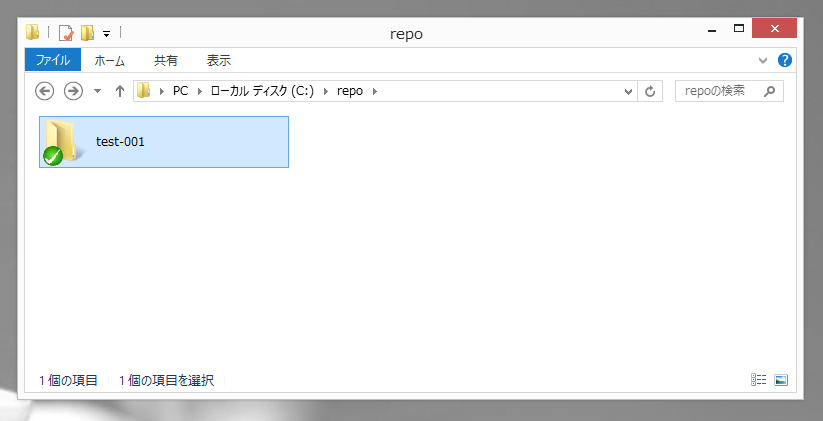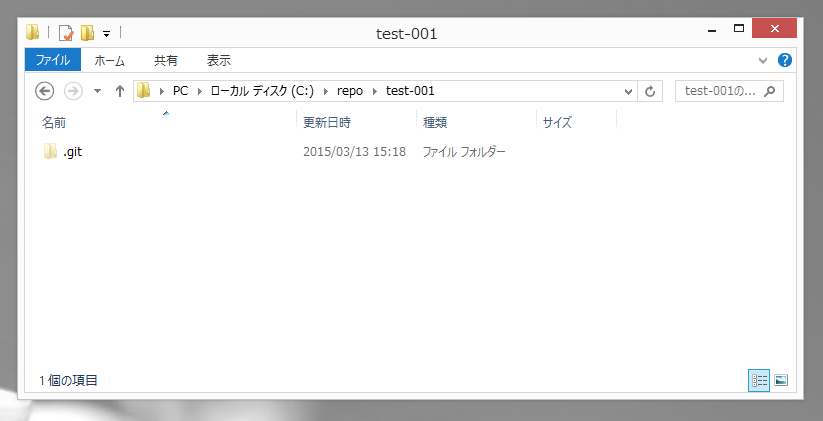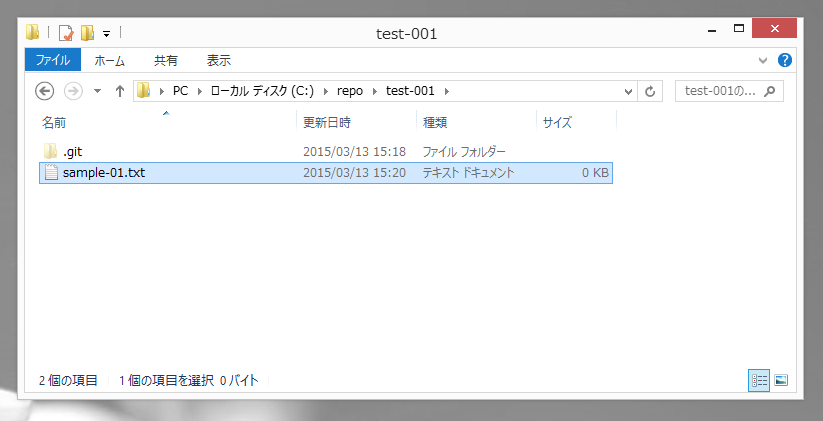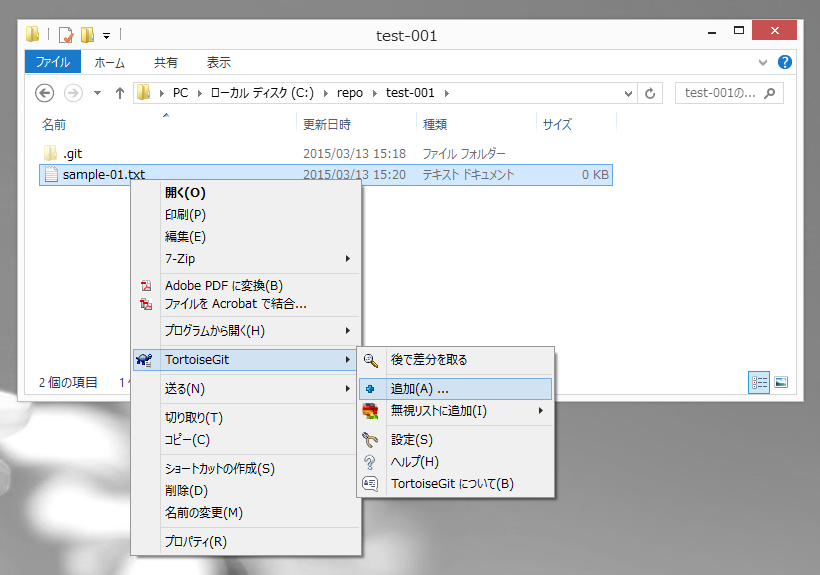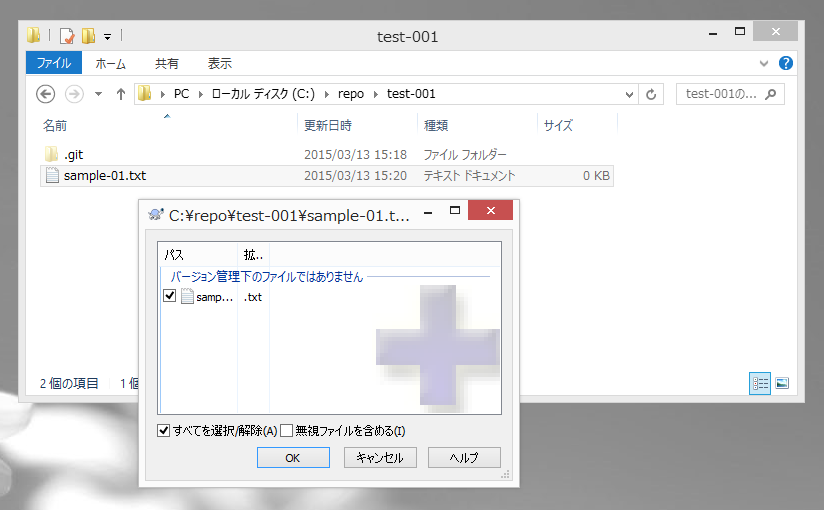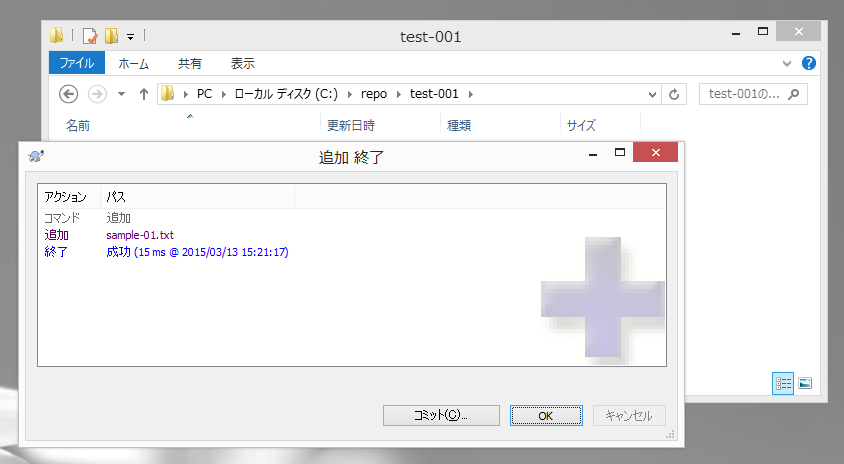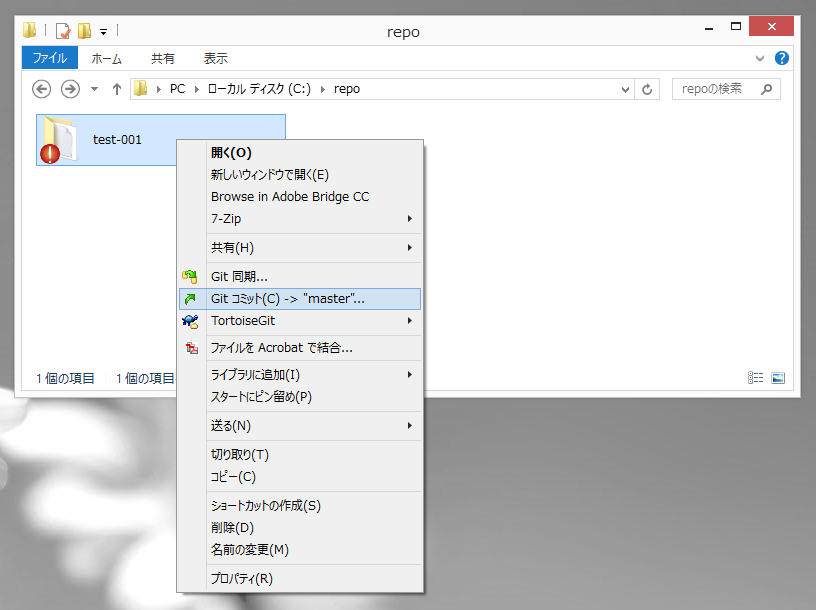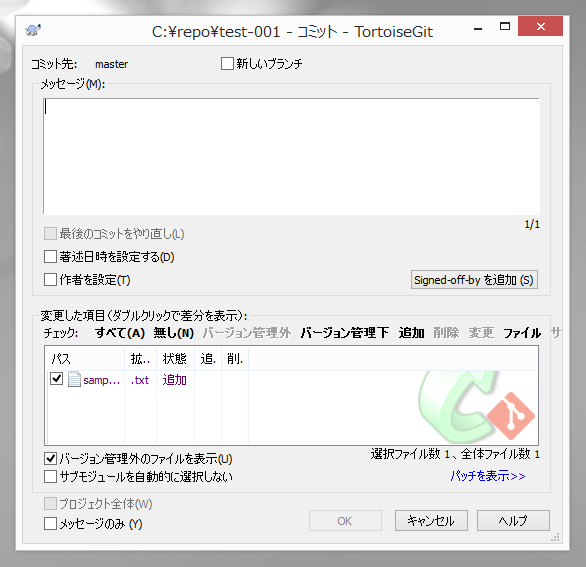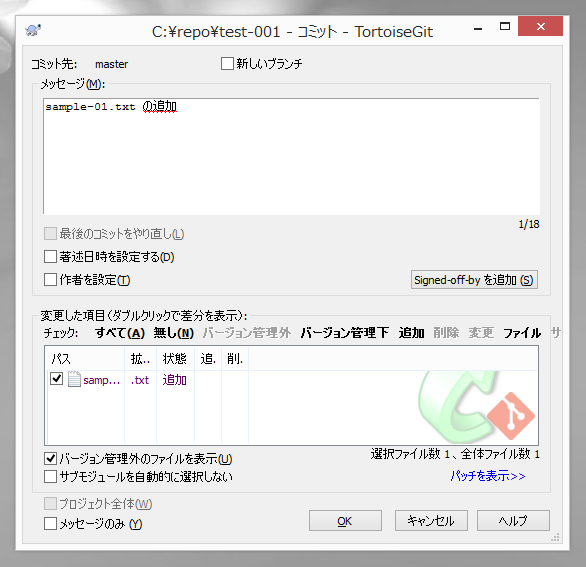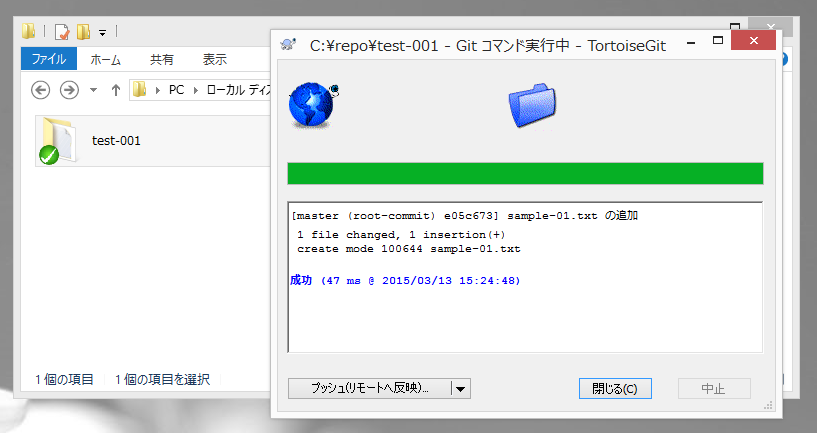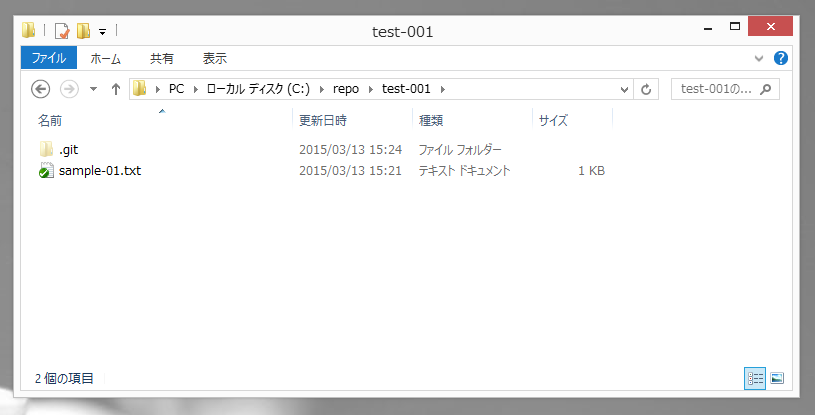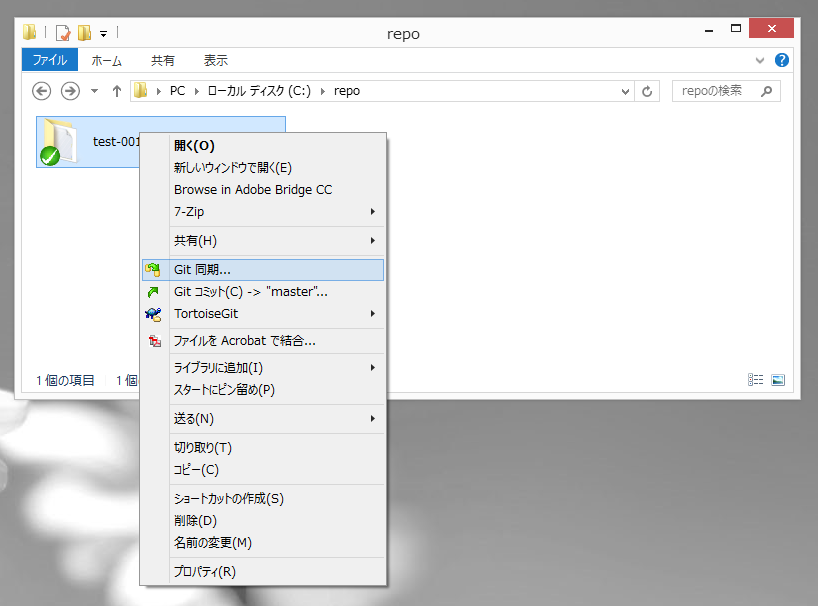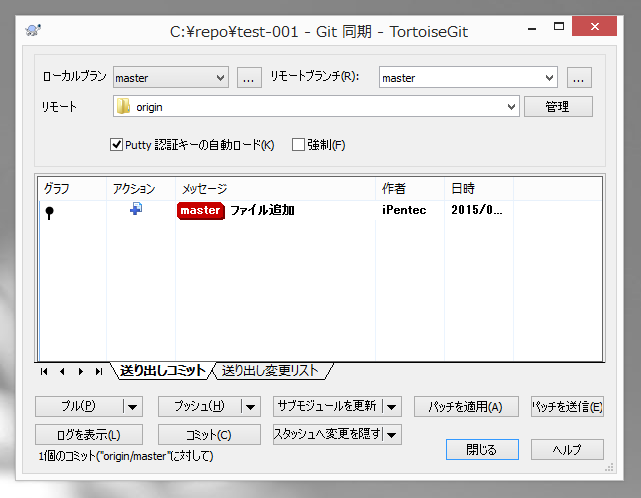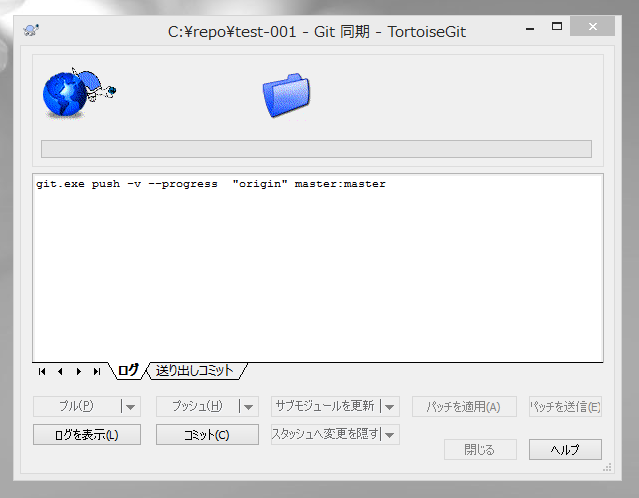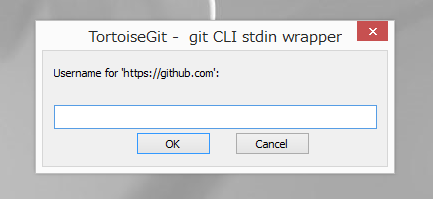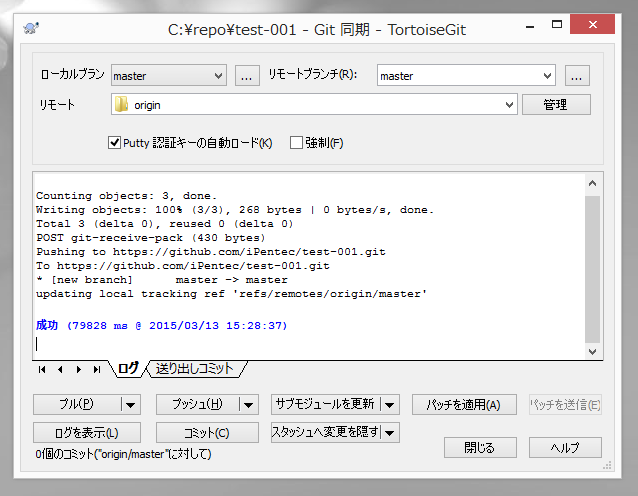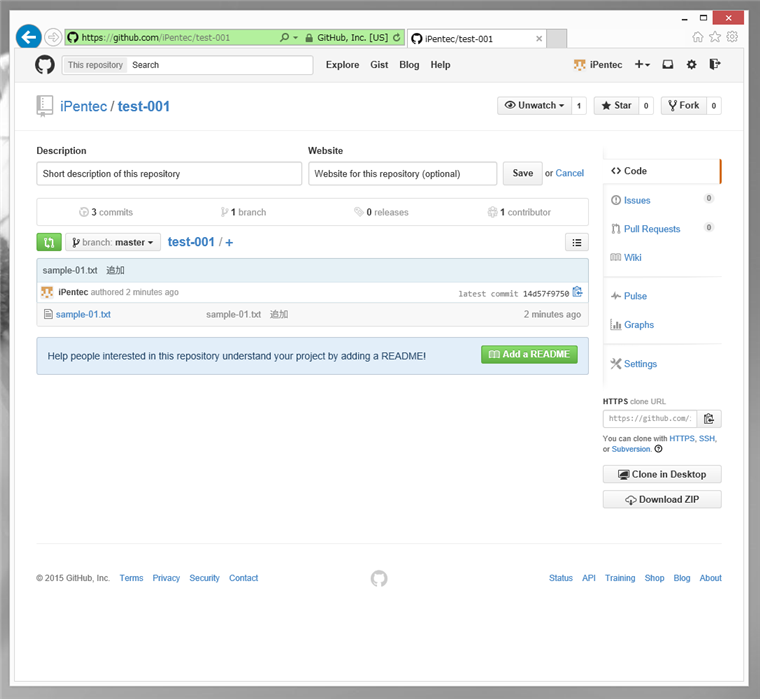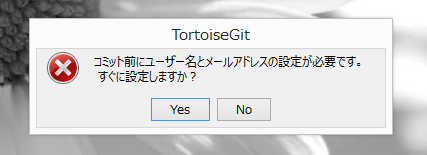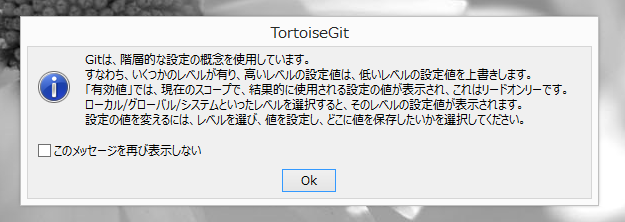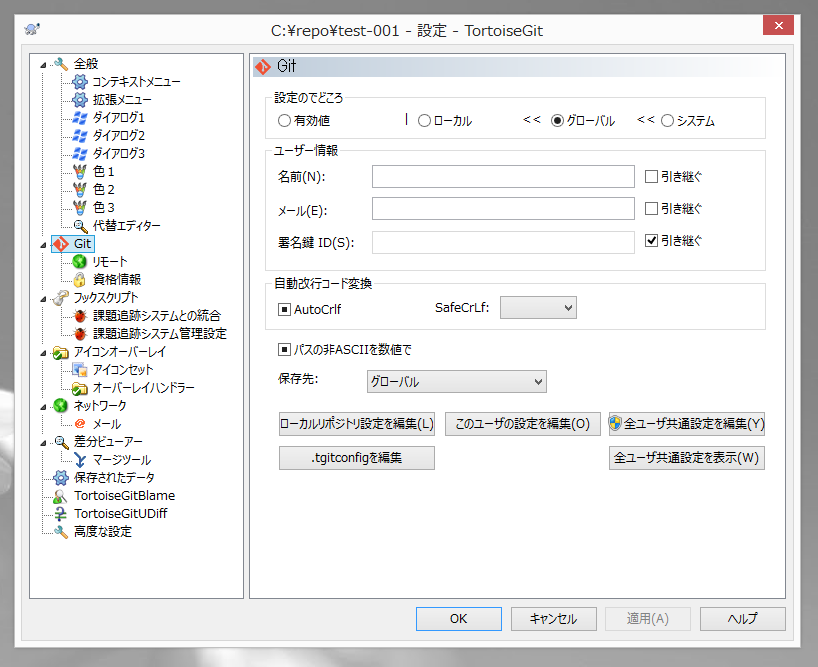TortoiseGit でGitHubにファイルの追加、コミット、プッシュをする - Git
TortoiseGit を利用して、GitHubにファイルの追加やコミット、プッシュをする手順を紹介します。
ファイルの追加
ローカルリポジトリにファイルを追加します。
クローンで作成されたローカルのリポジトリのフォルダを開きます。
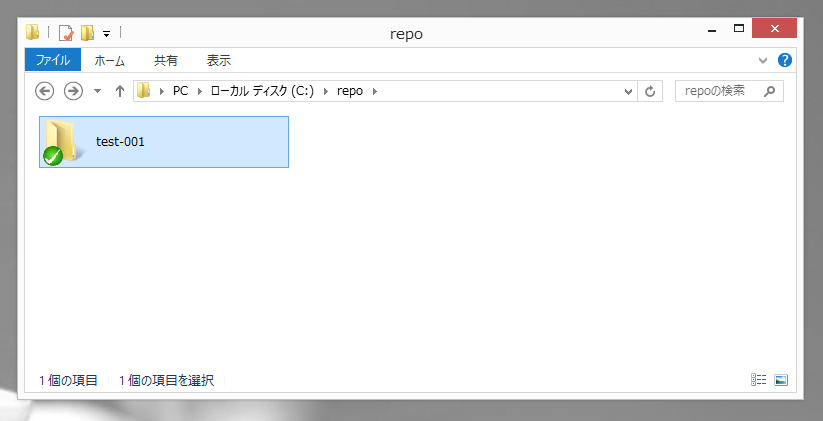
リポジトリは空のため、ファイルはまだありません。
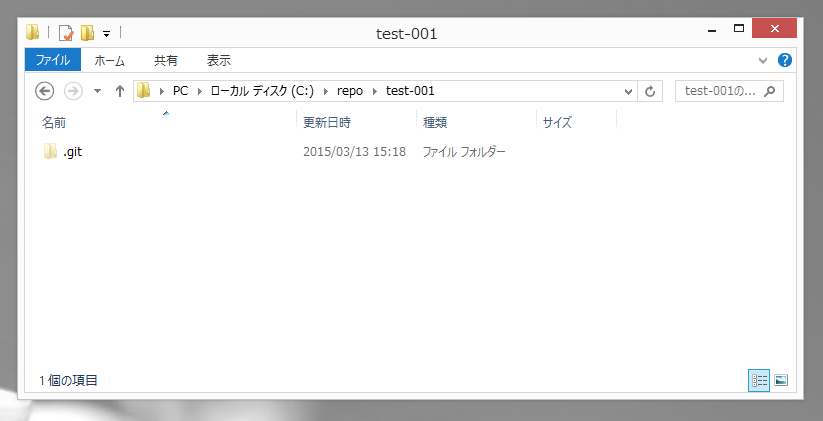
新しいファイルを作成します。今回は"sample-01.txt"というファイルを作成しました。
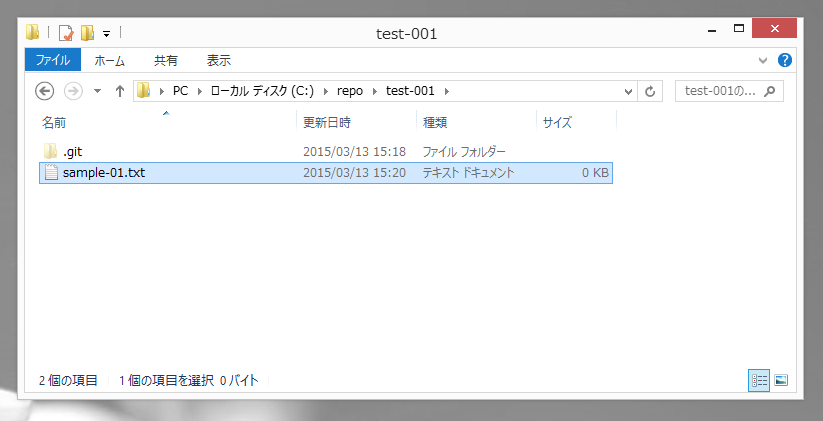
ファイルを選択し、右クリックしてポップアップメニューを表示します。メニューの[TortoiseGit]の[追加]サブメニューを選択します。
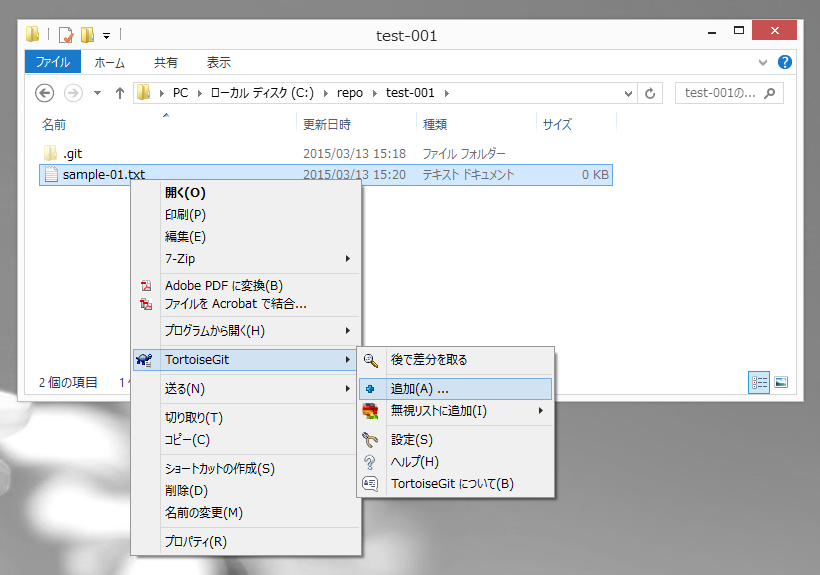
下図のファイル追加ダイアログが表示されます。追加するファイルにチェックをしダイアログボックスの[OK]ボタンをクリックします。
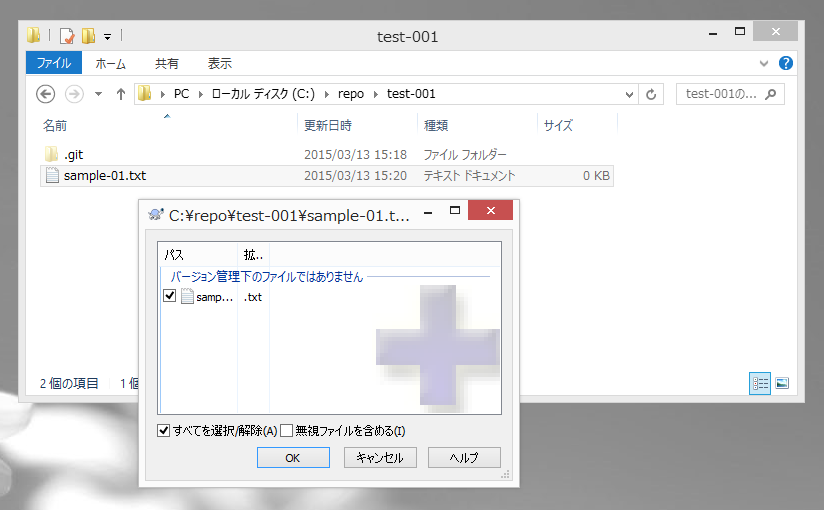
メッセージウィンドウが表示されます。ファイルの追加が完了すると下図のメッセージが表示されます。
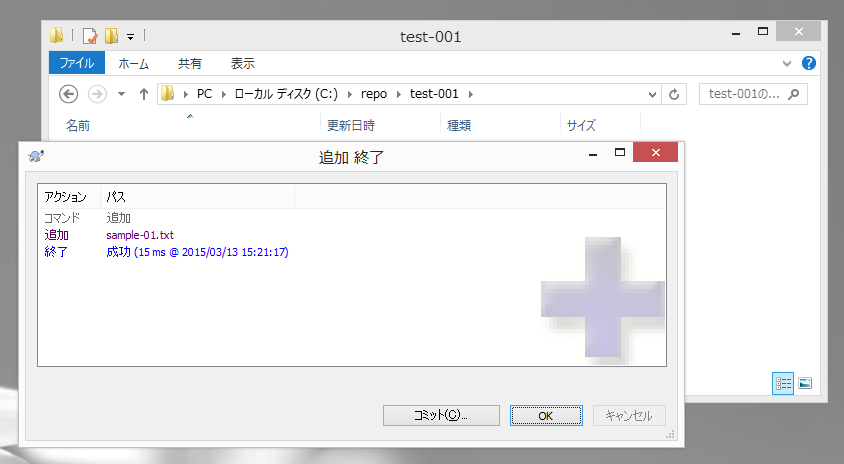
以上でファイルの追加は完了です。
ローカルリポジトリへのコミット
ファイルの追加ができたら、ローカルのリポジトリへコミットします。
リポジトリのフォルダをクリックして選択します。右クリックしポップアップメニューを表示します。メニューの[Gitコミット]を選択します。
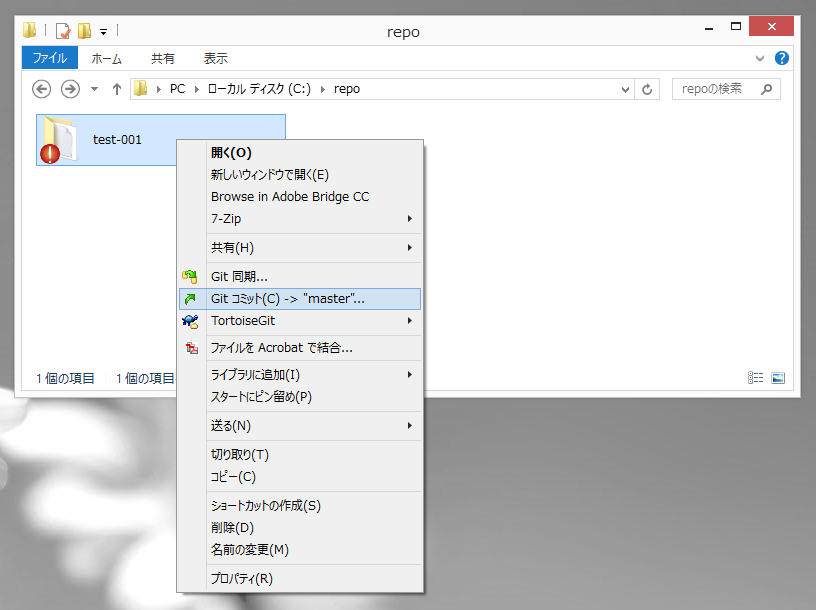
コミットウィンドウが表示されます。
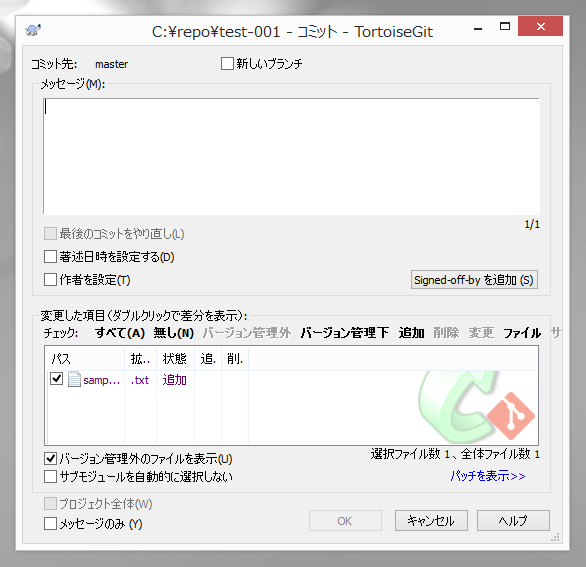
[メッセージ]テキストボックスにコミットメッセージを入力します。下部にはコミットで変更されるファイルの一覧が表示されています。設定ができたら、ウィンドウ下部の[OK]ボタンをクリックします。
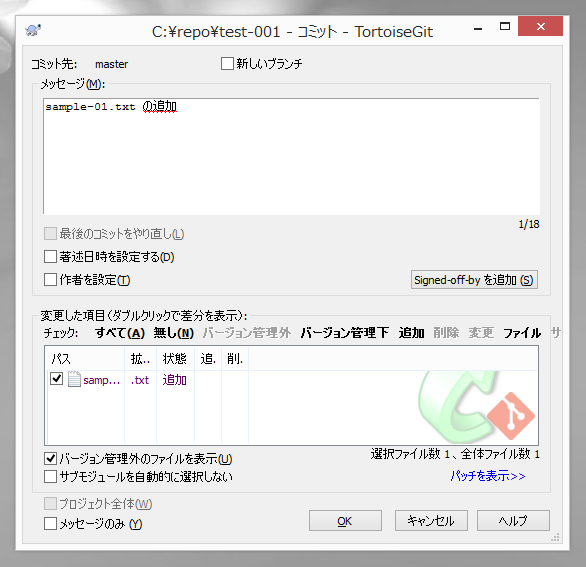
メッセージウィンドウが表示されファイルのコミットが実行されます。
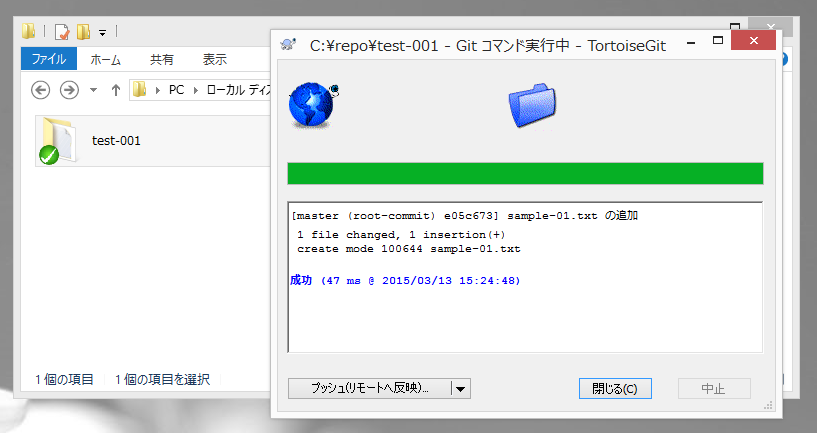
コミットが完了すると、エクスプローラのファイルのバッジアイコンが緑色に変わります。
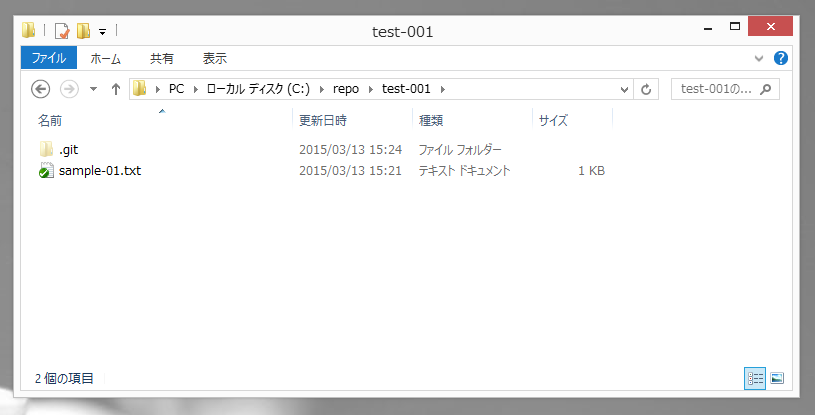
リモートリポジトリへのプッシュ
ローカルリポジトリにコミットした内容をリモートリポジトリに反映(プッシュ)します。
エクスプローラでリポジトリのフォルダを選択し、右クリックします。ポップアップメニューの[Git 同期]をクリックします。
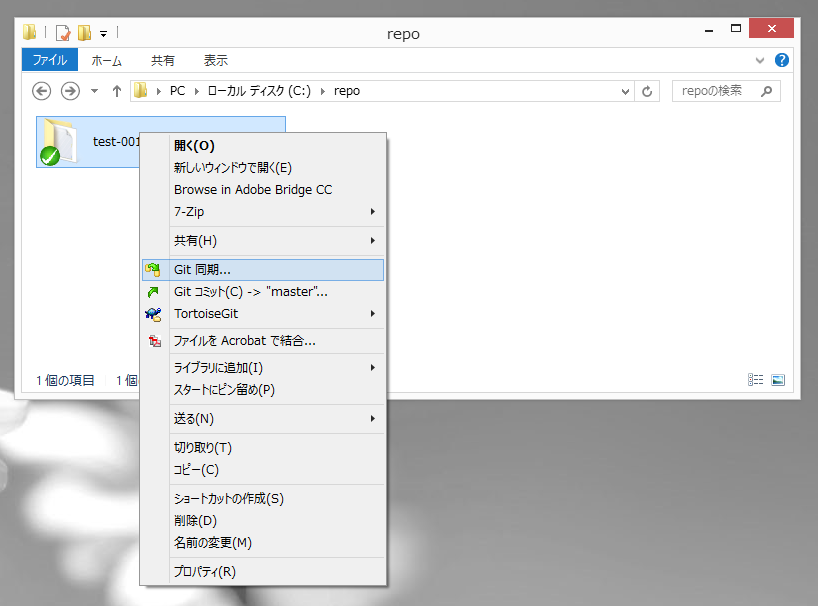
[Git 同期]ウィンドウが表示されます。ウィンドウ下部の[プッシュ]ボタンをクリックします。
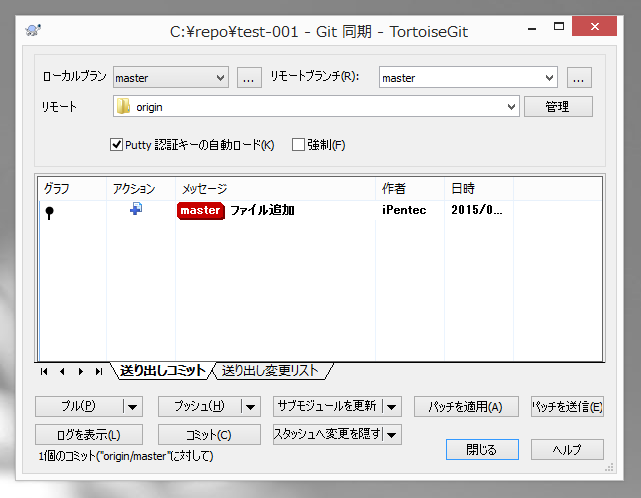
メッセージウィンドウが表示され、プッシュ処理が始まります。
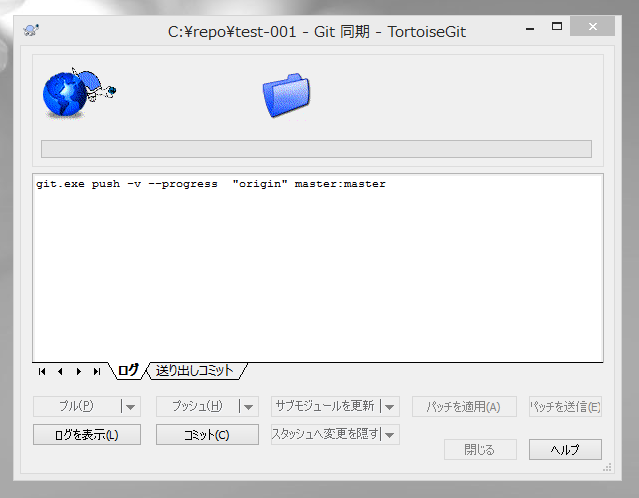
認証ダイアログが表示されます。パスワードを入力します。
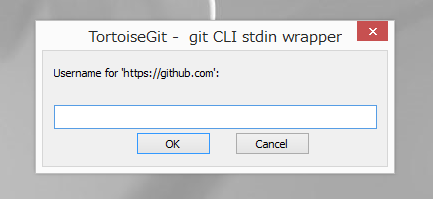
プッシュが完了すると下図のメッセージが表示されます。
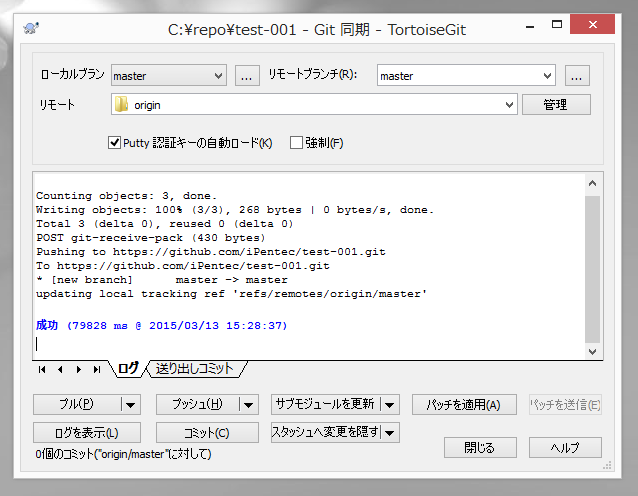
GitHubの管理画面で確認するとGitHubのリポジトリにもファイルが追加されていることが確認できました。
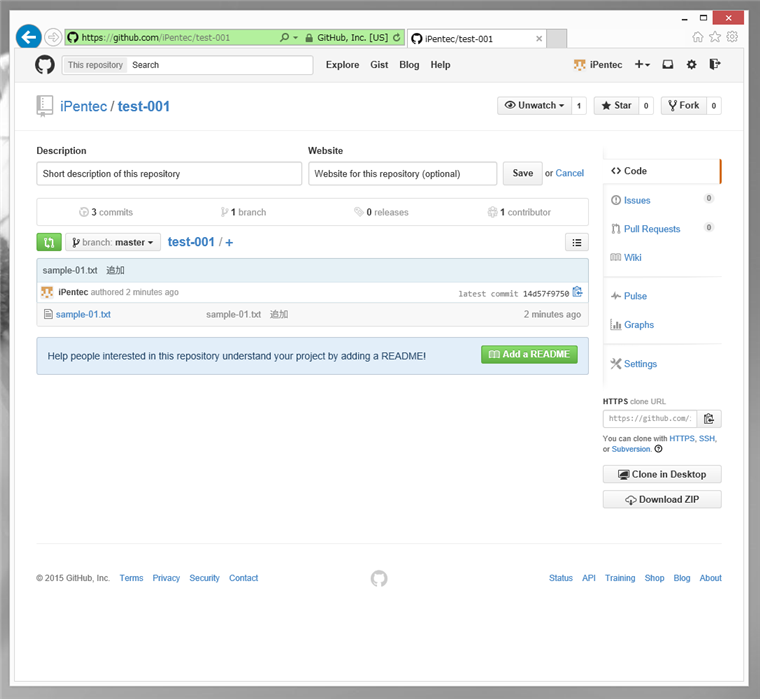
補足:初回コミット時
初回のコミット時に、ユーザー名が設定されていない場合は下図のダイアログが表示されます。[Yes]ボタンをクリックすると設定画面が開きます。
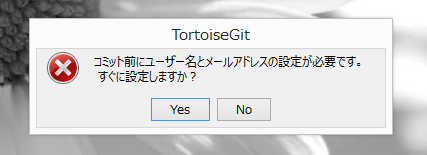
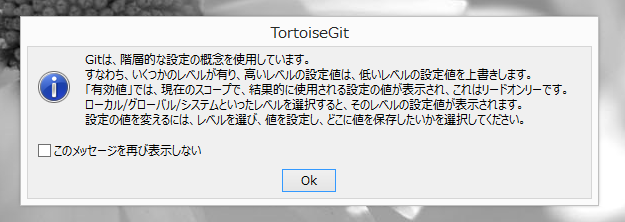
TortoiseGitの設定ウィンドウが開きます。左側のツリービューで[Git]ノードを選択します。右側のエリアの[名前][メール]欄にGitHubのユーザー名とメールアドレスを入力します。
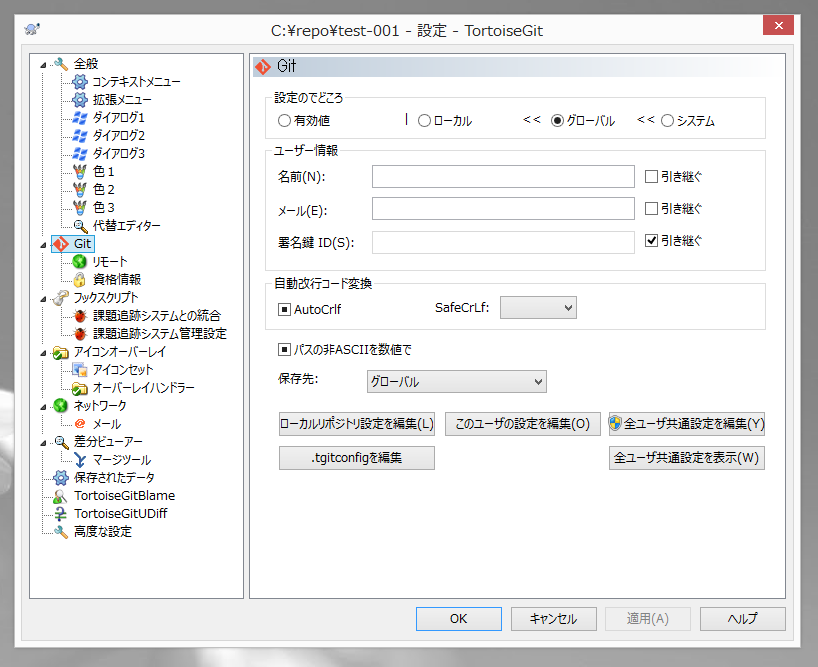
著者
iPentecのメインプログラマー
C#, ASP.NET の開発がメイン、少し前まではDelphiを愛用